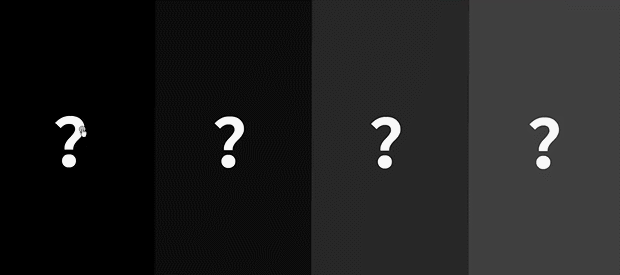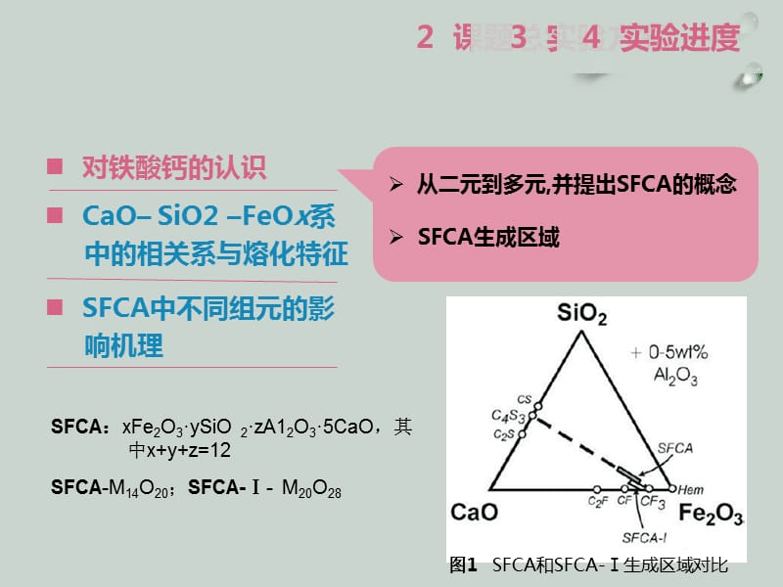- ppt如何插入图表:钥匙和锁——解密文件PPT素材模板
- ppt图表坐标轴颜色修改:营销组合——百分比堆积条形图PPT模板下载
- 初学者ppt制作教程:三个方法,让PPT表格焕然一新
- ppt图表制作教程:钥匙和锁——4把插入地球的钥匙PPT素材模板

最近一段时间,帮很多客户做了一些PPT案子,越来越深刻地感受到一个点,那就是如果想要把一套幻灯片做的很出彩,不在于每一页都要很惊艳,而是一定要有亮点。
那这个亮点该怎么体现出来呢?
可以是在封面中,让人眼前一亮:


也可以有一些很恰当的动效设计:

当然,也可以使内容页中,有一些文字效果的处理,比如像这样:


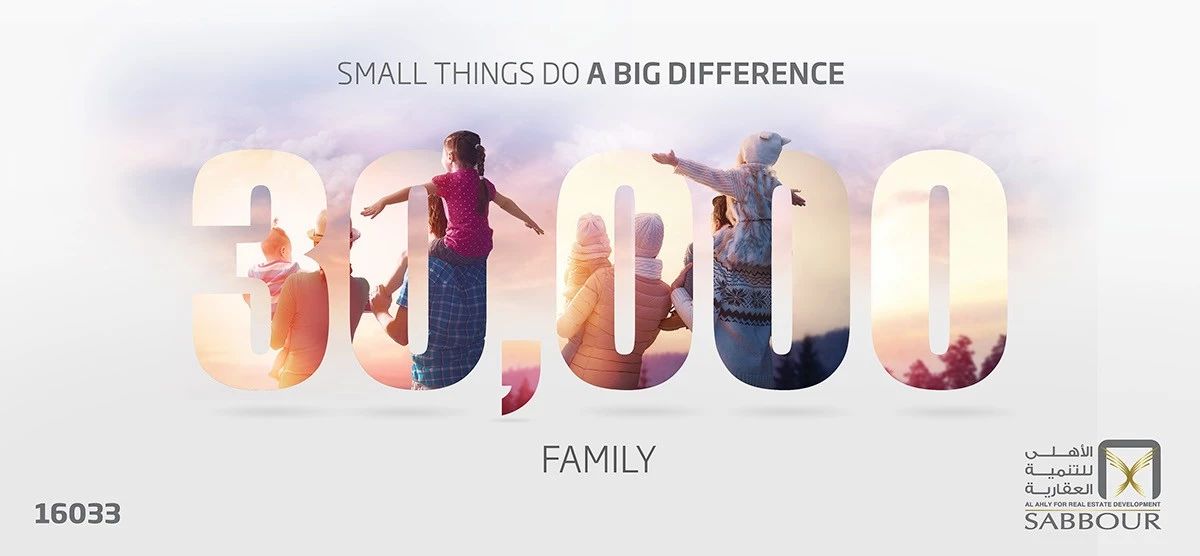
相较于前面两种,文字效果的处理比较常见,也非常实用,如果你能Get到这一点,在很多幻灯片中都会用到。
不过,估计有些读者会感觉难度很大,对吗?
但其实,这种处理的难度并不大,只要你能掌握powerpoint软件的基础功能,并且掌握一定的创意规律,我相信,你也可以轻松做到。
好了,关键来了,都有哪些简单易学,但效果却很出彩的文字创意方法呢?我帮各位总结了两种。
将图片和文字部分区域相交这种方法可以创作出图片与文字相互交融的感觉,从而让单调的文字,也更具图形的效果。
就像这样:


看起来很酷,对吗?
那这个创意是如何在PPT中被创作出来的呢?咱们通过两个案例更好地理解一下。
案例一先来看一个简单的页面,比如我们想要呈现足球运动这样的页面,可以考虑将足球元素,置入文案中:

简单加个人物的图片,与足球进行结合,就能够轻松地完成一页幻灯片:

很简单吧?再来一个。
案例二比如我们看到像这样的一张页面,需要解释3个方面的内容含义:
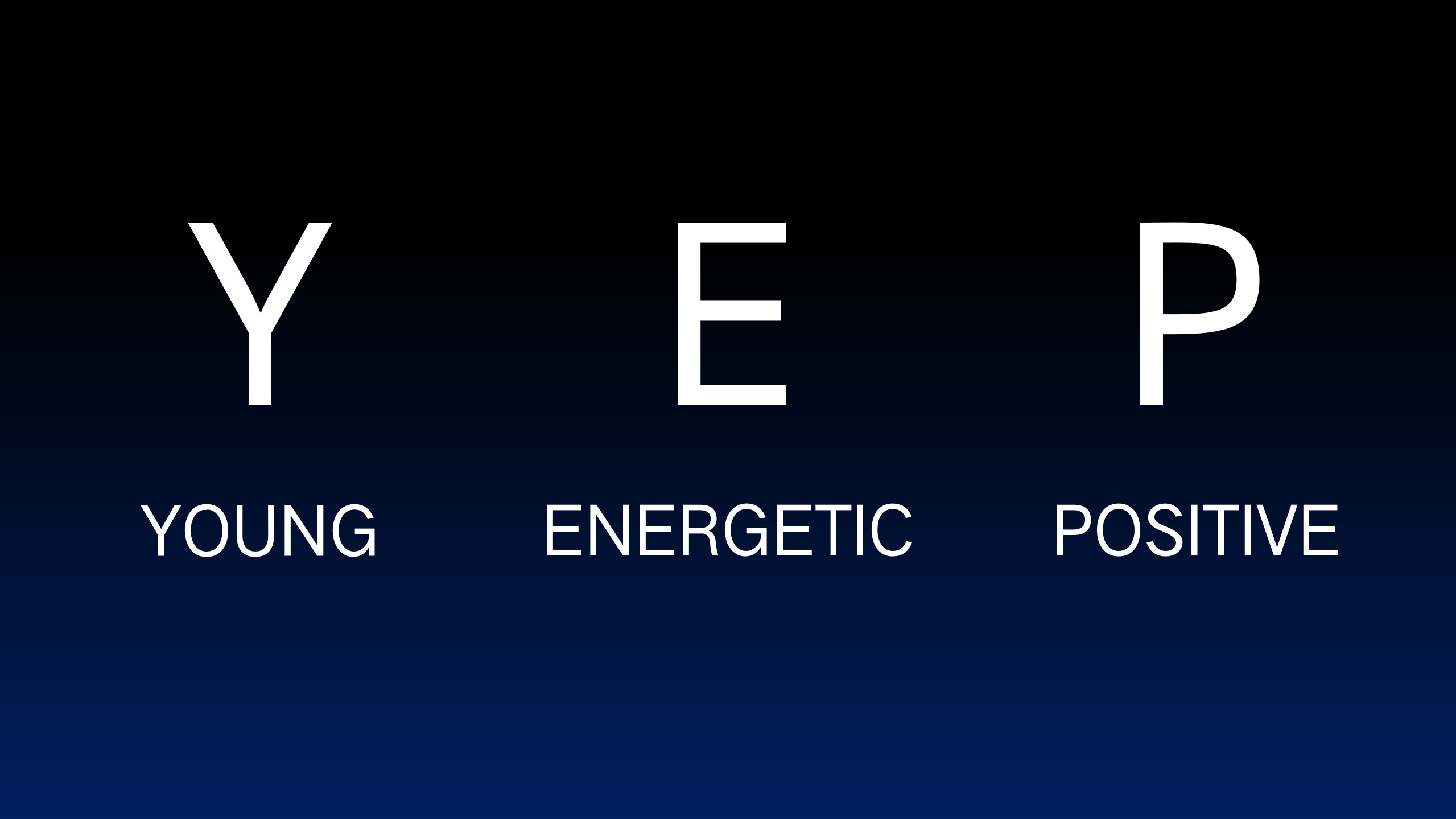
为了能够让文案更具可视化含义,我们可以加入相应的人物图标元素进行呈现:

接下来,采用不同的色彩进行内容的区分,就可以做出一张还不错的 PPT 页面:
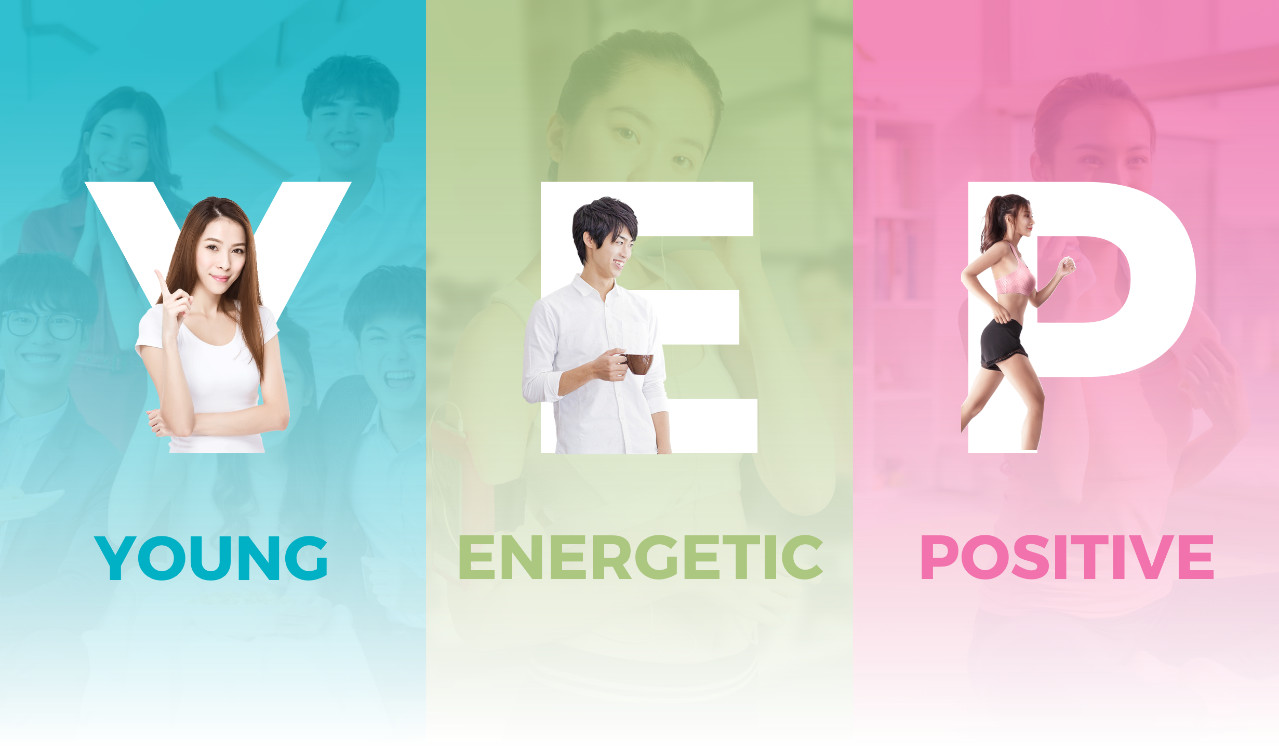
当然,除了这个之外,我们还可以做成像这样的页面,让图片和文字有更强的融合感:

原理都是一样的,通过将图片和文字结合,从而呈现可视化效果。
不过,这里要注意一点,我们所使用的图片,一定要是PNG格式,否则就不能做出。
对PNG格式不了解的朋友,可以回看下这篇文章:毫不夸张地说,这才是最应该值得学习的PPT技巧
用矢量图标替换部分文字笔画这个方法使用起来会非常简单,却可以做出具备可视化效果的文字。就像这样:

这个方法主要基于powerpoint软件中的形状剪除功能进行实现。什么意思呢?同样地,咱们通过两个案例来更好的理解一下。
案例一比如现在页面上有这样的一些文字内容,视觉效果很单调,对吗?

那么,如何将文字与图标结合,从而使其具备可视化效果呢?
第一步,咱们可以先基于文案进行联想,找到恰当的图标。
比如提到「制胜未来,开放共享」,咱们大脑中可以联想到哪些与之相关的内容呢?可能是胜利的标志,也可能是共享的符号......

第二步,从中选择一个与文案最贴切的意象图标,并在一些素材网站找到相应的图标。
比如在这里,咱们选择胜利的图标,来对应文案中的「制胜」:
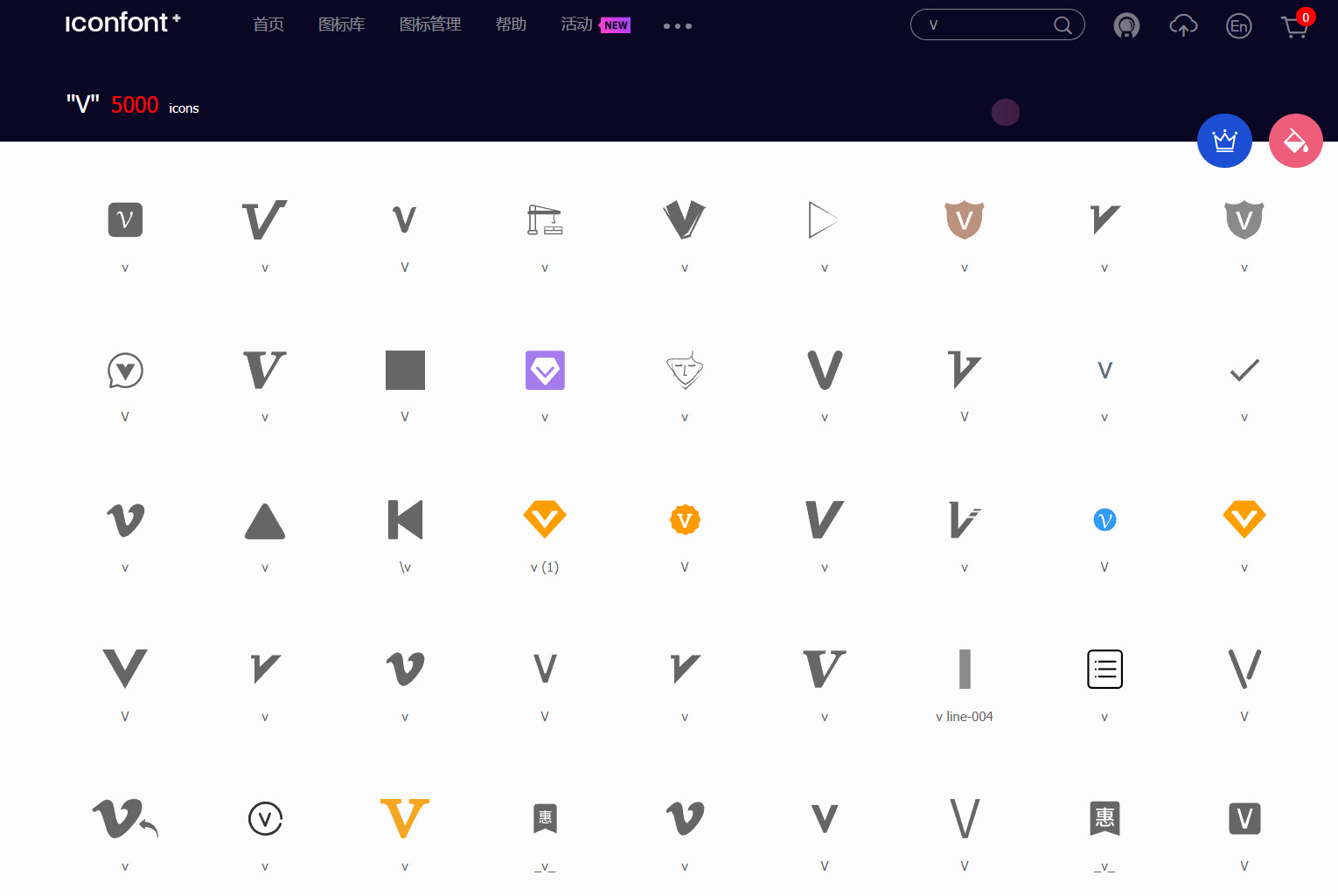
来自阿里巴巴图标素材库
第三步,将图标置入文字内,与其进行结合。
这里要对文字的笔画进行剪除,来确保不会出现图标被笔画遮盖的情况:

这里可能需要用到形状剪除的功能,至于具体怎么做,我录了一个动图,大家可以看下:
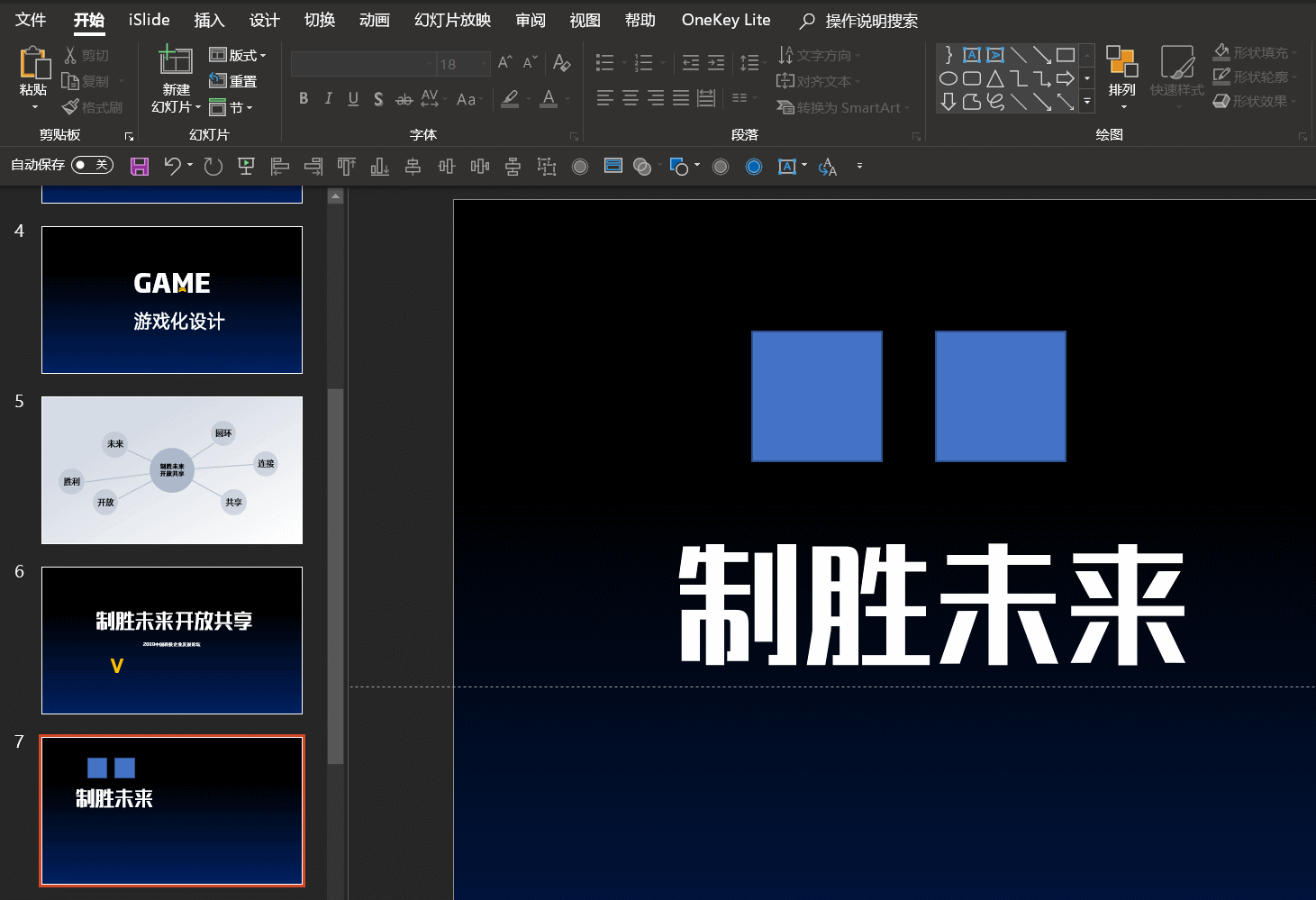
最后,把处理后的文字,放在合适的背景图片上即可:

怎么样?还不错吧!
案例二比如我们再来看一个 PPT 内容页的设计,比如是一页呈现企业品牌使命的页面:

该怎么对它进行处理呢?依旧是同样的步骤。
首先,先来在大脑中进行联想,找到与之相关联的意象图标:
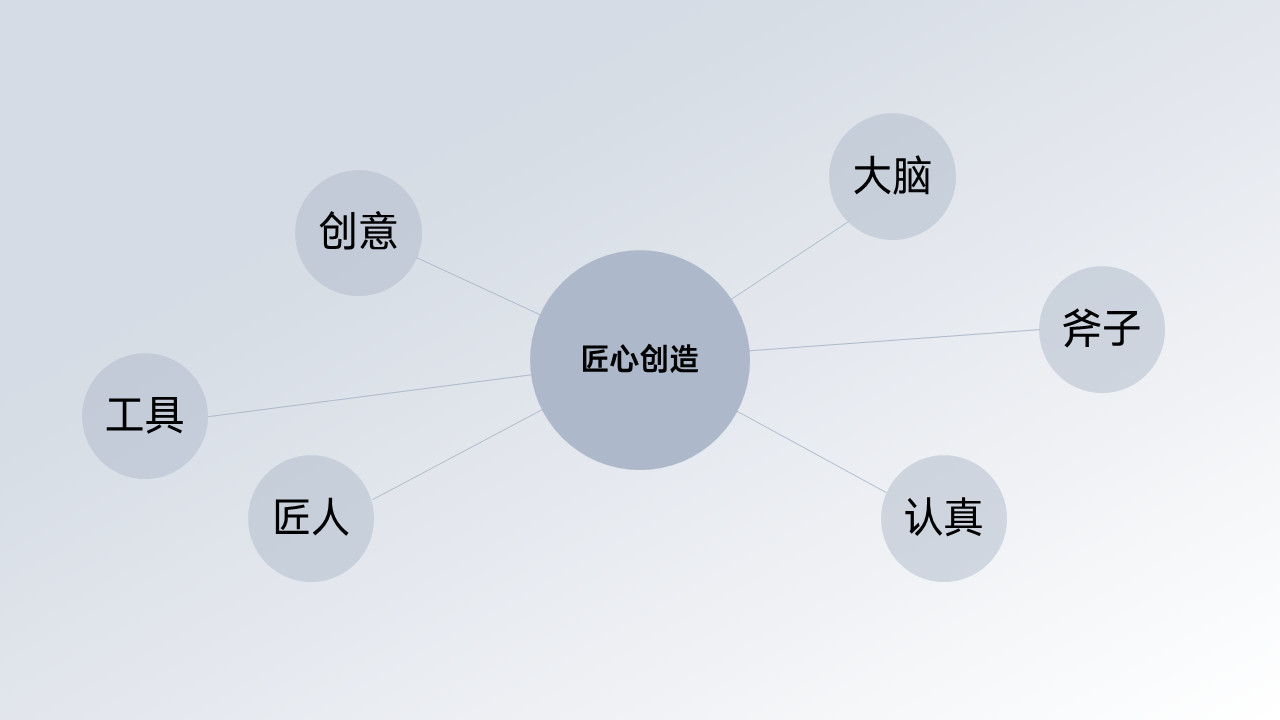
接下来,找到合适的图标元素,并且将其置入文字笔画内部。在这里,我找了一把斧头,来体现工匠的感觉:

最后,把相关的图片放在页面背景中即可:

当然,利用这个方法,我们还可以随意地完成一些很简单的文字设计页面:


明白了吗?
这就是两种非常简单,但却非常实用的文字创意方法,其核心思路,都是将文字与图形进行结合。
试想,当我们在PPT页面上,做出了一些非常有创意的文字,还怕别人说你的PPT没有设计亮点吗?
上一篇: 没想到一个简单的圆形,在PPT中还能这么用!长知识了 下一篇:ppt设计教程:1个简单的小技巧,让你的数字表达更有说服力
郑重声明:本文版权归原作者所有,转载文章仅为传播更多信息之目的,如作者信息标记有误,请第一时间联系我们修改或删除,多谢。